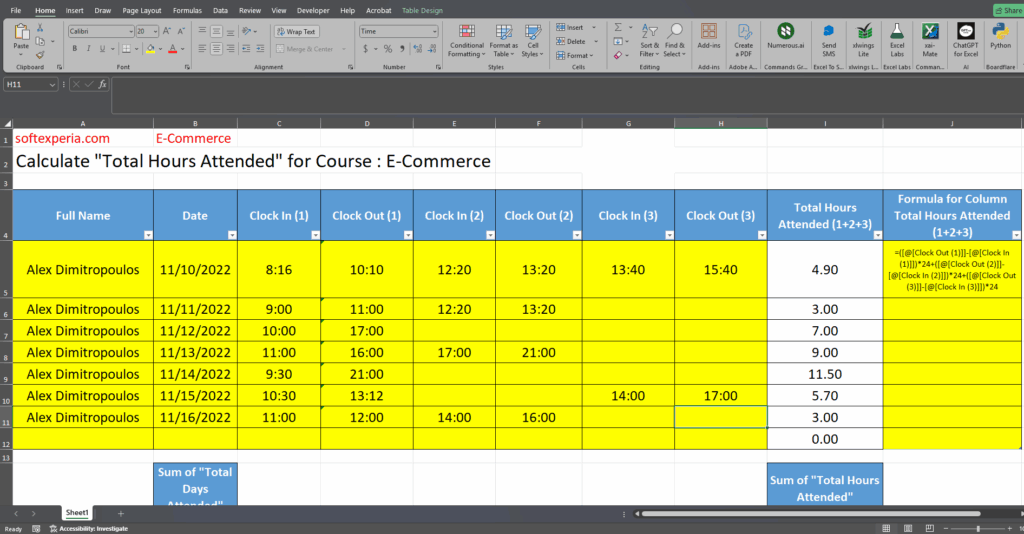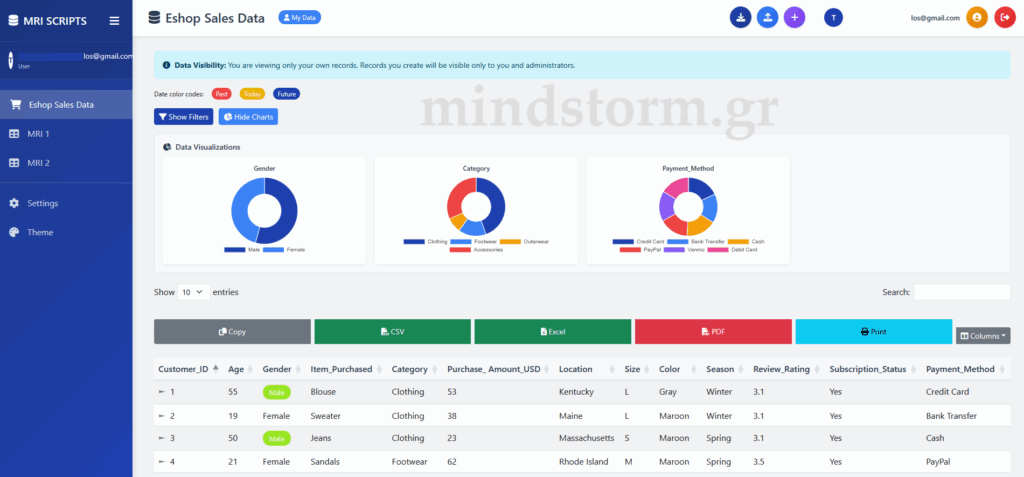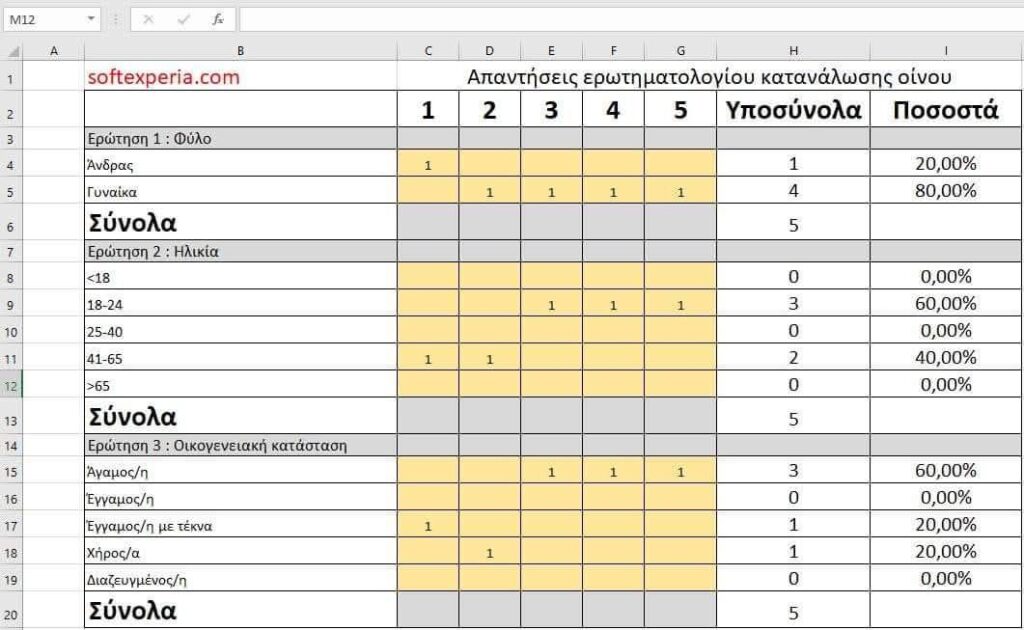If you want to find an answer to a problem, first study the case. #softexperia
Real Estate Κριτήρια αναζήτησης – Search Criteria Custom made ενότητες για πλήρη διαχείριση ανθρώπινου δυναμικού, πόρων & εργασιών γραφείου. Ε-mail επικοινωνίας : info@softexperia.com * Τα μενού επιλογών και οι οθόνες ενδέχεται να διαφέρουν λόγω συνεχών βελτιώσεων και νέων εκδόσεων. #custom_made_software_softexperia #softexperia #real_estate_softexperia / fb : Softexperia.com / www.softexperia.com
Η συνάρτηση XLOOKUP στο Excel είναι μια ισχυρή και ευέλικτη συνάρτηση αναζήτησης που χρησιμοποιείται για να βρει μια τιμή σε μια στήλη ή γραμμή και να επιστρέψει μια αντίστοιχη τιμή από μια άλλη στήλη ή γραμμή. Είναι πιο σύγχρονη και ευκολότερη στη χρήση από τις παλαιότερες συναρτήσεις αναζήτησης, όπως η VLOOKUP και η HLOOKUP. Σύνταξη της XLOOKUP: XLOOKUP(αναζητούμενη_τιμή, πίνακας_αναζήτησης, πίνακας_επιστροφής, [αν_μη_βρεθεί, [ταξινόμηση]]) – **αναζητούμενη_τιμή**: Η τιμή που θέλουμε να βρούμε. – **πίνακας_αναζήτησης**: Η περιοχή όπου θα ψάξουμε για την αναζητούμενη τιμή. – **πίνακας_επιστροφής**: Η περιοχή από την οποία θα επιστραφεί η αντίστοιχη τιμή. – **αν_μη_βρεθεί**: (προαιρετικό) Η τιμή που θα επιστραφεί αν δεν βρεθεί η αναζητούμενη τιμή. – **ταξινόμηση**: (προαιρετικό) Ορίζει αν η αναζήτηση θα είναι ακριβής ή κατά προσέγγιση. Παράδειγμα: Ας υποθέσουμε ότι έχουμε έναν πίνακα με ονόματα και ηλικίες: | Όνομα | Ηλικία | |——–|——–| | Γιάννης| 25 | | Μαρία | 30 | | Κώστας | 22 …
Έλεγχος και Αξιολόγηση – KPIs Έννοια και Σημασία του Ελέγχου στη Διοίκηση Ο έλεγχος αποτελεί μία από τις βασικές λειτουργίες της διοίκησης, μαζί με τον προγραμματισμό, την οργάνωση και την καθοδήγηση. Σκοπός του ελέγχου είναι να διασφαλίσει ότι οι δραστηριότητες της επιχείρησης υλοποιούνται σύμφωνα με τους στόχους που έχουν τεθεί. Ο διοικητικός έλεγχος περιλαμβάνει: Τη σύγκριση προγραμματισμένων και πραγματικών αποτελεσμάτων Τον εντοπισμό αποκλίσεων Τη λήψη διορθωτικών ενεργειών Η σημασία του ελέγχου έγκειται στο γεγονός ότι βοηθά τη διοίκηση: Να βελτιώνει την απόδοση Να περιορίζει τον κίνδυνο και τα λάθη Να λαμβάνει τεκμηριωμένες αποφάσεις Διαδικασίες Ελέγχου Η διαδικασία ελέγχου ακολουθεί συνήθως τέσσερα βασικά στάδια: Καθορισμός προτύπων (standards) Τα πρότυπα εκφράζουν το επιθυμητό επίπεδο απόδοσης και μπορεί να είναι ποσοτικά (π.χ. πωλήσεις, κόστος) ή ποιοτικά (π.χ. ικανοποίηση πελατών). Μέτρηση πραγματικής απόδοσης Συλλογή δεδομένων από λογιστικά στοιχεία, αναφορές, έρευνες ή πληροφοριακά συστήματα. Σύγκριση αποτελεσμάτων με τα πρότυπα Εντοπισμός αποκλίσεων μεταξύ στόχων και πραγματικών…
EN – The image presents an interactive business dashboard that displays key performance indicators (KPIs), such as total sales, costs, profit margin, top customers, products, and locations, along with charts showing sales and profitability trends. The dashboard is connected to a Google Sheet, from which it automatically retrieves data, enabling dynamic updates and real-time analysis to support business decision-making. Click here to view the Dashboard… — GR – Η εικόνα παρουσιάζει ένα διαδραστικό επιχειρηματικό dashboard (πίνακα ελέγχου) που απεικονίζει βασικούς δείκτες απόδοσης (KPIs), όπως συνολικές πωλήσεις, κόστος, περιθώριο κέρδους, κορυφαίους πελάτες, προϊόντα και περιοχές, καθώς και γραφήματα τάσεων πωλήσεων και κερδοφορίας. Το dashboard συνδέεται με Google Sheet, από το οποίο αντλεί αυτόματα τα δεδομένα, επιτρέποντας δυναμική ενημέρωση και ανάλυση σε πραγματικό χρόνο για υποστήριξη επιχειρηματικών αποφάσεων.
WordPress AI Chat – Local, Private & Always Up to Date I built a local AI assistant for WordPress content that lets you ask questions and get answers based only on your own posts. What it does Connects directly to WordPress posts Indexes content into a local vector database Uses a local AI model (via Ollama) to answer questions Shows clear sources for every answer (no hallucinations) Smart updates Automatically checks if posts change Re-indexes only updated content Shows “Updating content…” status in the UI Displays the last update timestamp Privacy-first Runs 100% locally No external AI APIs No data sent outside your machine Clean UI Ask / Clear / Close app buttons Progress indicator while searching Main source + full list of sources Graceful shutdown from the browser Use cases Website knowledge base Internal documentation chatbot Content exploration for blogs AI-powered search for WordPress sites This setup proves that…
Introducing rag_web_scraper_7.py: Your AI-Powered Web Article Scraper with RAG & Local LLMs rag_web_scraper_7.py is a full RAG (Retrieval-Augmented Generation) pipeline wrapped inside a clean Dark UI desktop application.With just a URL, it: Scrapes article content from any webpage Breaks it into semantic chunks for precision retrieval Creates vector embeddings locally (no cloud!) Stores them in ChromaDB with automatic persistence Lets you ask detailed questions about the content using a local LLM (Ollama) Shows which exact text chunks were used to generate the answer ✔ (source transparency) This means you can chat with any webpage as if it were your dataset — completely offline, with no OpenAI API keys or cloud dependence. ⚙️ What Happens Behind the Scenes 1. Web Scraping The app fetches the webpage you enter, identifies the main content section, and extracts clean readable text using BeautifulSoup. 2. ✂️ Smart Text Chunking Instead of dumping a huge block…
Δημιουργία Ερωτηματολογίου για την Κυκλική Οικονομία στον Πρωτογενή Τομέα με τη γλώσσα προγραμματισμού Python Μέρος 1: Εκτίμηση Υφιστάμενης Κατάστασης Ποιες είναι οι κύριες δραστηριότητές σας στον πρωτογενή τομέα; – [ ] Γεωργία – [ ] Κτηνοτροφία – [ ] Αλιεία – [ ] Δασοκομία – [ ] Άλλο: ____________ Χρησιμοποιείτε ήδη πρακτικές κυκλικής οικονομίας στη δραστηριότητά σας; – [ ] Ναι – [ ] Όχι Αν ναι, ποιες από τις παρακάτω πρακτικές εφαρμόζετε; – [ ] Ανακύκλωση γεωργικών ή κτηνοτροφικών αποβλήτων – [ ] Παραγωγή κομπόστ από οργανικά απόβλητα – [ ] Επαναχρησιμοποίηση νερού για άρδευση – [ ] Παραγωγή ενέργειας από βιομάζα – [ ] Άλλο: ____________ Ποια είναι τα βασικά προβλήματα που αντιμετωπίζετε στη διαχείριση πόρων και αποβλήτων; – [ ] Έλλειψη τεχνολογίας – [ ] Υψηλό κόστος – [ ] Έλλειψη γνώσης και εκπαίδευσης – [ ] Δυσκολία στη συλλογή και διαχείριση αποβλήτων -…
Η κατεύθυνση ΣΥΝΟΨΗ Ο κώδικας python: Παίρνει από το χρήστη πολλαπλές γραμμές κειμένου Δημιουργεί καλαίσθητη εικόνα με στρογγυλές γωνίες Διατηρεί κενές γραμμές όπως γράφονται Ελέγχει αν υπάρχει ήδη το PNG Δημιουργεί νέο αρχείο PNG αν χρειάζεται Τοποθετεί κάθε νέα εικόνα κάτω από την προηγούμενη μέσα στο Excel (όνομα αρχείου quote_excel.xlsx) — # python script: create_quote.py import os from PIL import Image, ImageDraw, ImageFont, ImageOps from openpyxl import Workbook, load_workbook from openpyxl.drawing.image import Image as XLImage import textwrap # ———————————– # 1. GET MULTI-LINE TEXT FROM USER # ———————————– print(“Enter your quote. Type ‘submit’ on a new line to finish:”) lines = [] while True: line = input() if line.strip().lower() == “submit”: break # PRESERVE EMPTY LINES lines.append(line) quote_text = “\n”.join(lines) # ———————————– # 2. FILE CHECK: DOES quote.png EXIST? # ———————————– base_name = “quote” ext = “.png” filename = base_name + ext if os.path.exists(filename): print(f”\nFile ‘{filename}’ already exists.”) print(“What do…
Παράγοντες που επηρεάζουν την τιμολόγηση Εισαγωγή στην Τιμολόγηση Η τιμολόγηση αποτελεί μία από τις πιο κρίσιμες αποφάσεις στο μίγμα μάρκετινγκ. Επηρεάζει άμεσα τα έσοδα, την αντίληψη των πελατών για το προϊόν, αλλά και τη θέση της επιχείρησης στην αγορά. Η κατάλληλη τιμή μπορεί να ενισχύσει την ανταγωνιστικότητα, ενώ μια κακή τιμολόγηση μπορεί να οδηγήσει σε απώλεια πελατών ή κερδοφορίας. Εσωτερικοί Παράγοντες Τιμολόγησης Οι εσωτερικοί παράγοντες σχετίζονται με την ίδια την επιχείρηση και τις δυνατότητές της. 2.1 Κόστος Παραγωγής Το κόστος είναι η βάση για τον καθορισμό της τιμής. Κόστος πρώτων υλών Κόστος εργασίας Γενικά βιομηχανικά κόστη Κόστος διανομής και logistics Η επιχείρηση πρέπει να καλύπτει τα κόστη της και να εξασφαλίζει κέρδος. Διαφορετικά, η τιμή δεν είναι βιώσιμη. 2.2 Στόχοι της Επιχείρησης Ανάλογα με το στρατηγικό της προσανατολισμό, η επιχείρηση μπορεί να επιδιώκει: Μέγιστη κερδοφορία Αύξηση μεριδίου αγοράς Επιβίωση σε ανταγωνιστικό περιβάλλον Τοποθέτηση ως premium προϊόν 2.3 Στρατηγική Μάρκετινγκ Η…
EN – Unlock the Power of Your Sales Data Modern. Insightful. Effortless. Transform the way your company understands its customers with the E-Shop Sales Data Dashboard—a beautifully designed analytics solution that turns every transaction into meaningful insights. Discover What Drives Your Business Get instant clarity with real-time visualizations that reveal: Who your customers are What they buy How they pay Which products perform best Interactive doughnut and pie charts give you a vibrant snapshot of your store’s performance—no spreadsheets, no manual work. Make Smarter, Faster Decisions With a powerful filtering engine, you can drill down into any detail: Sort by dates, customer attributes, or product categories Highlight trends with intuitive color-coded timelines Instantly reveal hidden opportunities and patterns Your data—organized, simplified, and ready for action. Export & Share with One Click Whether you’re presenting to stakeholders or analyzing weekly results, exporting has never been easier.Generate reports in: CSV Excel PDF…
Η δημιουργία ενός ερωτηματολογίου όπως και η ανάλυση των συμπληρωμένων απαντήσεων είναι μια δουλειά που θέλει ιδιαίτερη προσοχή. Γιατί πρώτον, η σωστή σύνταξη των ερωτήσεων βοηθά στην εύκολη συμπλήρωση των απαντήσεων από το κοινό και δεύτερον, η ανάλυση των απαντήσεων αυξάνει τις πιθανότητες επιτυχίας των μετέπειτα επιχειρηματικών επιλογών μας. Δείτε παρακάτω ένα ερωτηματολόγιο σχετικά με την κατανάλωση οίνου το οποίο μπορεί να διατεθεί σε τυχαίο δείγμα μιας γεωγραφικής περιοχής (διαφόρων ηλικιών και ποικίλων οικονομικών κατηγοριών). Ενδεικτικός αριθμός ατόμων : 100 Ενδεικτικός χρόνος συμπλήρωσης : 2-4 λεπτά χωρίς τη βοήθεια άλλου προσώπου. Με την ολοκλήρωση των ερωτηματολογίων γίνεται ανάλυση των απαντήσεων με τη βοήθεια κατάλληλου λογισμικού ή υπολογιστικών φύλλων. Ερωτηματολόγιο A.Προσωπικά στοιχεία 1.Φύλο Άνδρας Γυναίκα 2.Ηλικία < 18 18-24 25-40 41-65 >65 3.Οικογενειακή κατάσταση Άγαμος Έγγαμος Έγγαμος με τέκνα 4.Μορφωτικό επίπεδο Δευτεροβάθμια εκπαίδευση ΙΕΚ ΑΕΙ ΤΕΙ Μεταπτυχιακός τίτλος Διδακτορικό 5.Τόπος διαμονής Χωριό Κωμόπολη Πόλη 6.Απασχόληση Δημόσιο Ιδιωτικός τομέας Ελεύθερος επαγγελματίας 7.Ετήσιο…
Η δημιουργία ενός ερωτηματολογίου όπως και η ανάλυση των συμπληρωμένων απαντήσεων είναι μια δουλειά που θέλει ιδιαίτερη προσοχή. Γιατί πρώτον, η σωστή σύνταξη των ερωτήσεων βοηθά στην εύκολη συμπλήρωση των απαντήσεων από το κοινό και δεύτερον, η ανάλυση των απαντήσεων αυξάνει τις πιθανότητες επιτυχίας των μετέπειτα επιχειρηματικών επιλογών μας. Δείτε ενδεικτικά την ανάλυση μερικών προσωπικών στοιχείων των απαντήσεων των 5 πρώτων ανθρώπων (ερωτηματολόγιο κατανάλωσης οίνου) το οποίο διατέθηκε σε τυχαίο δείγμα μιας γεωγρ. περιοχής (διαφόρων ηλικιών και ποικίλων οικον. κατηγοριών). Συνολικός αρ. ατόμων : 100 Ενδεικτ. χρόνος συμπλήρωσης : 2-4 min χωρίς τη βοήθεια άλλου προσώπου. Η ανάλυση των απαντήσεων στο συγκεκριμένο παράδειγμα γίνεται με τη βοήθεια υπολογ. φύλλων (excel). Ερωτηματολόγιο Α. Προσωπ. στοιχεία 1.Φύλο Άνδρας Γυναίκα 2.Ηλικία < 18 18-24 25-40 41-65 >65 3.Οικογενειακή κατάσταση Άγαμος/η Έγγαμος/η Έγγαμος/η με τέκνα Χήρος/α Διαζευγμένος/η Αναλαμβάνουμε κατόπιν συμφωνίας τη δημιουργία απλών ή σύνθετων ερωτηματολογίων καθώς και την ανάλυση των αποτελεσμάτων τους. Επικοινωνήστε…
Simple data analysis of sales with filters, pivot table and charts Filters: ->Filter Electronics ->Filter Clothing ->Filter Quantity Sold<70 ->Filter Price>50 ->No filters Pivot table : ->Revenue per Category Charts : ->Revenue per Product Name ->Quantity sold per Product Name ->Revenue per Category Filename: simple_data_analysis.xlsm View Facebook post Download simple_data_analysis.zip (includes simple_data_analysis.xlsm)
Μελλοντική αξία (FV) ενός σημερινού ποσού Παρούσα αξία (PV) ενός μελλοντικού ποσού Παράδειγμα Μελλοντικής Αξίας (Future Value – FV) Σενάριο: Έχεις σήμερα 5.000 € και τα καταθέτεις σε μια τράπεζα με ετήσιο επιτόκιο 4%, για 5 χρόνια, με ετήσιο ανατοκισμό. Θέλεις να βρεις: Πόσα θα έχεις στο τέλος των 5 ετών; Βήμα 1: Γράφουμε τα δεδομένα Παρούσα αξία (PV) = 5.000 € Επιτόκιο (r) = 4% = 0,04 Περίοδοι (n) = 5 έτη Ζητούμενο: Μελλοντική αξία (FV) Βήμα 2: Τύπος μελλοντικής αξίας Βήμα 3: Αντικαθιστούμε τα δεδομένα Βήμα 4: Ερμηνεία Αν επενδύσεις 5.000 € σήμερα με επιτόκιο 4% για 5 χρόνια, στο τέλος θα έχεις περίπου 6.083,26 €. Η διαφορά 6.083,26 – 5.000 = 1.083,26 € είναι οι τόκοι που κέρδισες συνολικά (και περιλαμβάνουν και τον ανατοκισμό). Παράδειγμα Παρούσας Αξίας (Present Value – PV) Σενάριο: Σου υπόσχονται ότι θα λάβεις 10.000 € σε 3 χρόνια. Το κατάλληλο προεξοφλητικό επιτόκιο (δηλαδή…